ps调色教程:强对比图片调色法
来源:
作者:
学习:348人次
作者:轻柔雾霭 作者: 来源:照片处理网
最终效果
原图 
第一步 先复制图层,图层模式-滤色,提亮逆光拍摄带来的曝光不足。 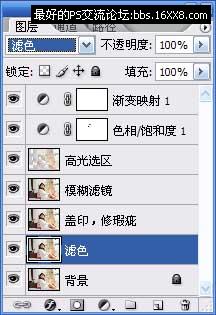
学习 · 提示
相关教程
关注大神微博加入>>
网友求助,请回答!
作者:轻柔雾霭 作者: 来源:照片处理网
最终效果
原图 
第一步 先复制图层,图层模式-滤色,提亮逆光拍摄带来的曝光不足。 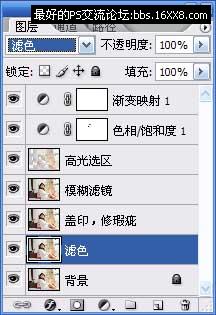
相关教程